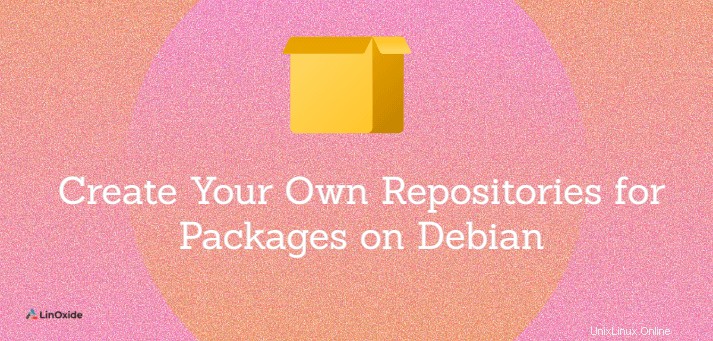
Existuje několik důvodů, proč byste si chtěli vytvořit vlastní místní úložiště. Je to skvělý způsob, jak vytvořit místní zrcadlové úložiště pro ukládání často používaných balíčků používaných mnoha počítači do mezipaměti, aby se ušetřilo využití šířky pásma, nebo můžete mít několik upravených balíčků, které chcete interně zpřístupnit vývojářskému týmu.
V tomto tutoriálu vám ukážeme, jak snadno vytvořit místní úložiště balíčků Debian , kompatibilní s verzemi Debian a Ubuntu.
Krok 1:Instalace požadovaného balíčku
Na systémech založených na Debianu jsou všechna úložiště spravována nástroji APT (apt, apt-get, apt-cache atd.). Balíček dpkg-dev je nutný pro vytvoření lokálního úložiště kompatibilního s APT.
Nejprve aktualizujte systémové balíčky pomocí následujícího příkazu:
$ sudo apt update && sudo apt upgradeDále nainstalujte dpkg-dev balíček zadáním následujícího:
$ sudo apt-get install dpkg-devPo dokončení instalace balíčku pokračujte vytvořením adresáře pro soubory balíčku.
Krok 2:Vytvořte adresář pro místní úložiště
Vytvořte adresář pro uložení binárních balíčků. V tomto příkladu použijeme /opt/local/debs, ale můžete použít libovolný adresář.
$ sudo mkdir -p /opt/local/debsDále změňte adresář:
$ cd /opt/local/debsKrok 3:Přidání balíčků do adresáře místního úložiště
Pro účely tohoto tutoriálu stáhneme balíček chrome-browser do našeho místního úložiště, protože se nenachází ve výchozím úložišti Ubuntu:
$ sudo wget https://dl.google.com/linux/direct/google-chrome-stable_current_amd64.debV tomto kroku můžete zkopírovat nebo stáhnout libovolný počet balíčků.
Krok 4:Vytvořte požadovaný balíček metadat úložiště pro APT
K tomu musíme spustit několik příkazů dpkg-scanpackages. Přepnu na uživatelský účet root, protože k přeskočení pomocí sudo používám adresář /opt/local.
$ sudo suNejprve vytvoříme soubor Release spuštěním následujícího příkazu:
# dpkg-scanpackages . /dev/null > ReleaseMěli byste získat podobný výstup v závislosti na tom, kolik balíčků jste přidali do místního úložiště:
dpkg-scanpackages: warning: Packages in archive but missing from override file:
dpkg-scanpackages: warning: google-chrome-stable
dpkg-scanpackages: info: Wrote 1 entries to output Packages file.Dále prohledejte všechny deb soubory v adresáři a vytvořte příslušný soubor Packages.gz
# dpkg-scanpackages . /dev/null | gzip -9c > Packages.gzVýstup:
dpkg-scanpackages: warning: Packages in archive but missing from override file:
dpkg-scanpackages: warning: google-chrome-stable
dpkg-scanpackages: info: Wrote 1 entries to output Packages file.Všimněte si, že tyto příkazy musíte spustit pokaždé, když přidáte nové deb balíčky do vašeho lokálního adresáře úložiště. Můžete také vytvořit jednoduchý bash skript a spustit jej, kdykoli přidáte nové balíčky.
Chcete-li zobrazit strukturu adresářů místního úložiště, spusťte příkaz ls:
$ ls -lVýstup:
-rw-r--r-- 1 root root 83325072 May 8 02:29 google-chrome-stable_current_amd64.deb
-rw-r--r-- 1 root root 761 May 17 20:44 Packages.gz
-rw-r--r-- 1 root root 1321 May 17 20:39 ReleaseKrok 5:Přidání našeho místního úložiště do Sources.list
Posledním krokem je úprava souboru sources.list. Upravte soubor pomocí editoru dle vašeho výběru:
$ sudo nano /etc/apt/sources.listPřidejte následující řádek do svého /etc/apt/sources.list:
deb [trusted=yes] file:/opt/local/debs ./Nyní otestujeme naše místní úložiště v akci.
Krok 6:Ověření
Můžeme to ověřit instalací nebo odebráním balíčků z místního úložiště.
Nejprve musíme balíčky aktualizovat:
$ sudo apt-get updateNyní nainstalujeme náš balíček jako obvykle pomocí apt-get:
$ sudo apt-get install google-chrome-stableNyní lze vaše místní balíčky instalovat, aktualizovat a odstraňovat pomocí Synaptic, aptitude a příkazů apt:apt-get, apt-cache atd. Když spustíte apt-get install, všechny závislosti budou vyřešeny a nainstalovány za vás, dokud jak je lze splnit.
Naše nainstalované balíčky můžeme snadno odstranit stejným způsobem jako jakýkoli jiný nainstalovaný balíček v našem systému:
$ sudo apt-get remove google-chrome-stableZávěr
V tomto tutoriálu jsme se naučili, jak vytvořit vlastní místní úložiště Debianu a lokálně přidávat/odebírat balíčky. Tyto kroky platí pro většinu distribucí založených na Debianu.